Получайте напоминания при получении важных писем в Outlook
Kutools для Outlook
В повседневной работе вы можете получать десятки писем каждый день в Outlook, из-за чего важные письма могут быть затеряны среди других. Функция Messages Reminders (Напоминания о сообщениях) в Kutools для Outlook поможет вам, позволяя создавать правила для выделения важных писем на основе указанных текстов и отображения напоминаний по этим письмам до тех пор, пока вы их не прочитаете.
Настройка напоминаний для важных писем
Настройка напоминаний для важных писем
Чтобы включить напоминания, сначала необходимо создать правила для определения важных сообщений.
1. Нажмите Kutools Plus > Еще > Напоминания о сообщениях. (Если вы ранее уже настраивали функцию Напоминания о сообщениях, просто нажмите Важные параметры оповещения по электронной почте, чтобы скорректировать ваши настройки.)
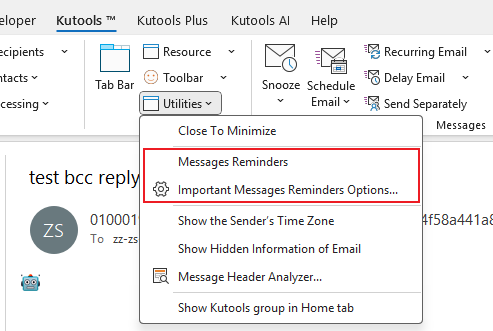
2. В диалоговом окне «Важные параметры оповещения по электронной почте» на вкладке Общие выполните следующие действия:

3. Нажмите Правило вкладку, затем нажмите ![]() кнопку, чтобы добавить текстовые строки в поле Текст правила для сканирования . Письма, содержащие эти строки в теме, теле письма, имени отправителя или адресе отправителя, будут считаться важными сообщениями.
кнопку, чтобы добавить текстовые строки в поле Текст правила для сканирования . Письма, содержащие эти строки в теме, теле письма, имени отправителя или адресе отправителя, будут считаться важными сообщениями.

4. Нажмите ОК. Появится всплывающее окно с запросом, хотите ли вы включить напоминания о сообщениях. Нажмите Да.
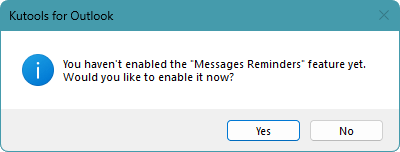
С этого момента панель Напоминания о сообщениях будет отображаться в верхней части списка рассылки. Если входящие письма содержат указанные строки в отправителе, теле письма, имени отправителя или адресе отправителя, они будут показаны в панели Напоминания о сообщениях.

Примечание:
1. Если вы отметили чекбокс «Удалить сообщение из списка напоминаний после чтения» в диалоговом окне Важные параметры оповещения по электронной почте, сообщения будут удалены из панели Напоминания о сообщениях, когда вы откроете их из этой панели. Если нет, то сообщения останутся в панели Напоминания о сообщениях, пока вы не удалите их вручную.
2. Нажмите ![]() кнопку в панели Напоминания о сообщениях чтобы удалить сообщения.
кнопку в панели Напоминания о сообщениях чтобы удалить сообщения.
3. Чтобы отключить напоминания, нажмите Kutools Plus > Еще > Напоминания о сообщениях, чтобы убрать галочку перед пунктом.
Демо: Настройка напоминаний о важных письмах в Outlook
Лучшие инструменты для повышения продуктивности работы с Office
Срочные новости: бесплатная версия Kutools для Outlook уже доступна!
Оцените обновленный Kutools для Outlook с более чем100 невероятными функциями! Нажмите, чтобы скачать прямо сейчас!
📧 Автоматизация Email: Автоответчик (Доступно для POP и IMAP) / Запланировать отправку писем / Авто Копия/Скрытая копия по правилам при отправке писем / Автоматическое перенаправление (Расширенное правило) / Автоматически добавить приветствие / Авторазделение Email с несколькими получателями на отдельные письма ...
📨 Управление Email: Отозвать письмо / Блокировать вредоносные письма по теме и другим критериям / Удалить дубликаты / Расширенный Поиск / Организовать папки ...
📁 Вложения Pro: Пакетное сохранение / Пакетное открепление / Пакетное сжатие / Автосохранение / Автоматическое отсоединение / Автоматическое сжатие ...
🌟 Волшебство интерфейса: 😊Больше красивых и стильных эмодзи / Напоминание при поступлении важных писем / Свернуть Outlook вместо закрытия ...
👍 Удобные функции одним кликом: Ответить всем с вложениями / Антифишинговая Email / 🕘Показать часовой пояс отправителя ...
👩🏼🤝👩🏻 Контакты и Календарь: Пакетное добавление контактов из выбранных Email / Разделить группу контактов на отдельные / Удалить напоминание о дне рождения ...
Используйте Kutools на вашем языке – поддерживаются Английский, Испанский, Немецкий, Французский, Китайский и более40 других!


🚀 Скачайте все дополнения Office одним кликом
Рекомендуем: Kutools для Office (5-в-1)
Скачайте сразу пять установщиков одним кликом — Kutools для Excel, Outlook, Word, PowerPoint и Office Tab Pro. Нажмите, чтобы скачать прямо сейчас!
- ✅ Все просто: скачайте все пять установочных пакетов одним действием.
- 🚀 Готово для любой задачи Office: Установите нужные дополнения тогда, когда они вам понадобятся.
- 🧰 Включено: Kutools для Excel / Kutools для Outlook / Kutools для Word / Office Tab Pro / Kutools для PowerPoint